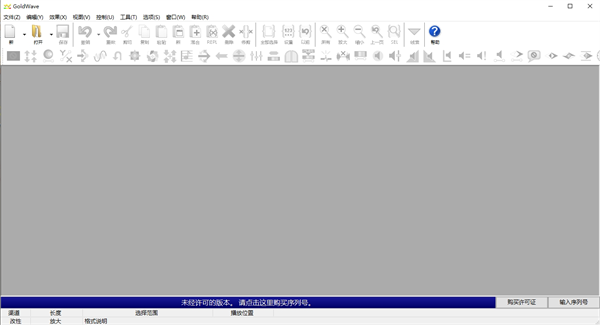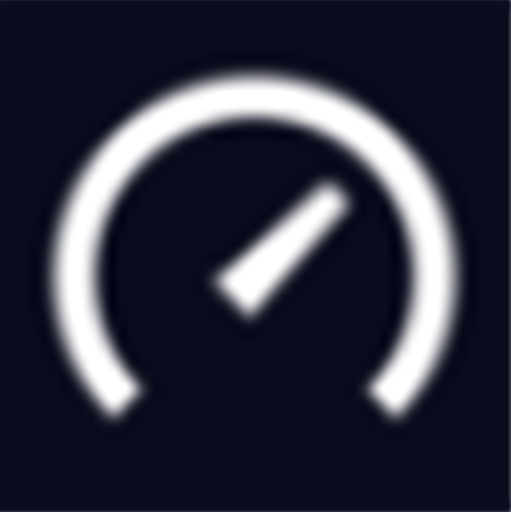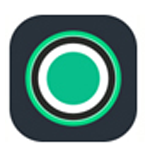软件介绍
GoldWave是一款功能强大的音频编辑和处理软件,广泛的工具和特性,适用于专业音频编辑人员、音乐制作人、播音员以及音频爱好者。软件支持对音频文件进行剪切、复制、粘贴、混合和拼接等常见的编辑操作,用户可以轻松地对音频进行修剪、删除无用部分,或者合并多个音频文件,内置了丰富的音频效果处理工具,可以通过这些工具来改变音频的音色、音量、速度和音调等参数。
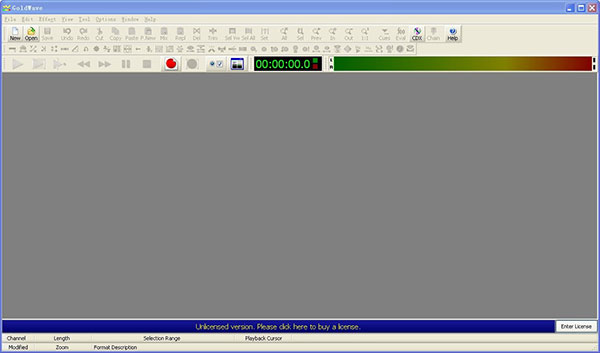
软件特色
1、用户界面直观;2、多文档界面同时操作;
3、智能选择编辑模式;
4、支持多种声音效果;
5、精密的过滤器。
软件功能
1、批量处理使用批量处理来处理和转换完整的歌曲库:匹配不同歌曲的音量级别,提升低音,修剪前导和尾随静音,转换为MP3等等。
2、音效应用
调节低音或高音Equalizer。即使用音量水平也是如此Auto Gain。淡出背景音乐 Voice Over。用哔哔声或其他声音代替Censor。添回声,混响,法兰等等。
3、可视化分析
查看频谱图,条形图,波形,电平表和其他有用的图表。您可以在录制和播放过程中即时查看任何音频问题。
4、音乐播放
观看实时视觉效果。在快进或倒带时收听音频。更改播放速度以全新的方式听到您的音乐,或者通过耳朵学习歌曲或转录听写。
5、应用工具
您可以使用CD读取器,控制器,提示点,效果组合编辑器,表达式求值计算器,文件合并器,语言转换器来帮助你解决音频编辑中的相关问题。
6、表达式求值
该表达式求值允许从几乎任何的公式产生的声音。利用公式在理论上可以产生任何你想要的声音。例如,要生成简单的正弦波,可以输入以下内容:SIN(2 * PI * F * t)。
GoldWave怎么快速提取人声
今天来和大家分享一个怎样利用GoldWave,为混剪视频保留人声。经常看混剪的朋友可能会发现一件很有意思的事情,那就是有时候在视频里保留一定的人声,也就是原本的经典台词,最终出来的效果非常棒。比如《大圣归来》结尾,江流儿的那一声清脆的“大圣!”;还有《哪吒》里那句让人热血沸腾的“我命由我不由天!”
是的,混剪不一定要全部去除原本的音频,有时候适当保留反而会有更好的效果。那么怎样才能把我们需要的人声提取出来呢?很简单,只需要一个软件即可——GoldWave。
一、把视频格式转换为mp3格式
首先,我们进入GoldWave中文版的主界面,双击“打开”键,找到需要提取的视频文件,不做任何操作,直接点击左上角的“另存为”,点击“mp3”格式即可。
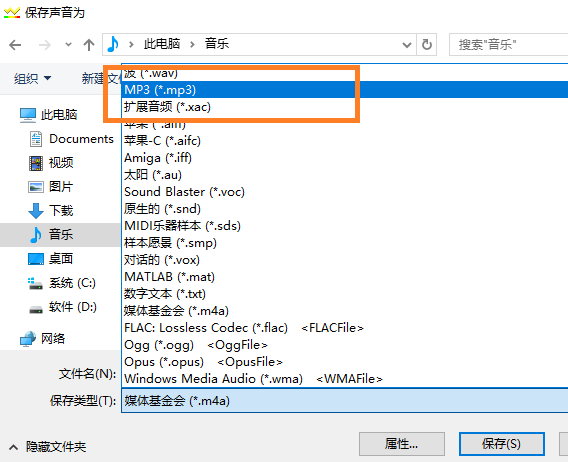
二、找到需要处理的部分
我们先在GoldWave中文版中找到需要保留的部分,大概在哪个位置,然后点击上方的“剪刀”,把这一段截取下来。这里有一个小细节,如果你需要的那段音频非常短,可以点击GoldWave中文版主页面上方的“放大”键,放大波形哦!截取音频之后,点击上方的“剪切”。
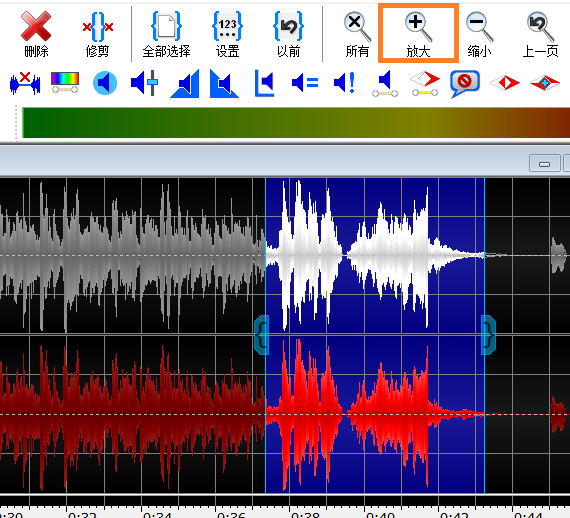
三、处理BGM
新建一个新文档直接点击上方的“粘贴”,这样一来,我们需要的这一部分音频就提取出来了。
然后我们用GoldWave中文版打开已经选好的BGM,直接把这段人声插在特定的位置即可。
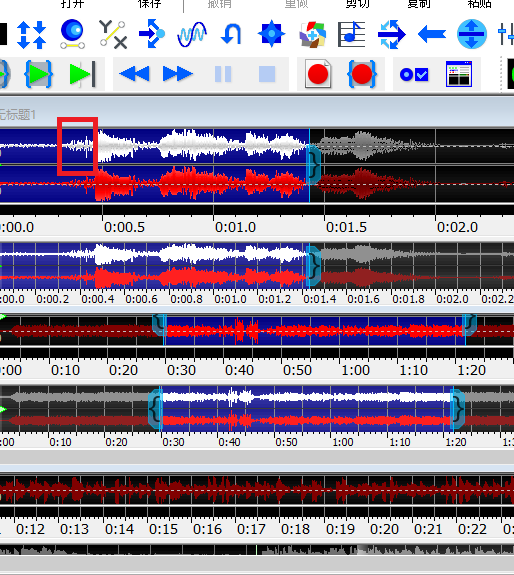
四、调整BGM和人声
不过有时候除了台词之外,还会有原视频的背景音乐,如果我们直接使用的话,会出现双重BGM的效果,听起来会比较乱。
这种情况下,我们只需要用GoldWave中文版调整下其中一部分的音量就好啦!
先选中某一部分音频,比如提取出来的人声部分,或者是原本的BGM,然后点击上方的“效果”栏,找到“音量”→“改变音量”即可。

除此之外,你还可以尝试使用音频编辑软件GoldWave中的“淡出”的效果,这样处理后,声音会逐渐减弱,听起来也很高级哦。